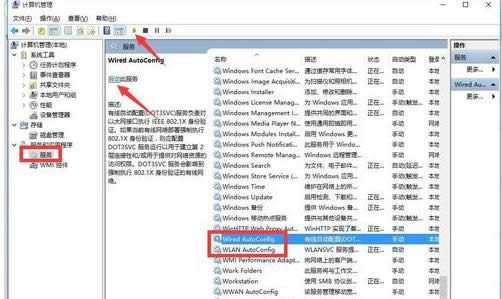网络连接不可用,本文教您win10网络不可用怎样处理
发布时间:2021-10-08 文章来源:深度系统下载 浏览:
|
Windows 10是美国微软公司研发的跨平台及设备应用的操作系统。是微软发布的最后一个独立Windows版本。Windows 10共有7个发行版本,分别面向不同用户和设备。截止至2018年3月7日,Windows 10正式版已更新至秋季创意者10.0.16299.309版本,预览版已更新至春季创意者10.0.17120版本 尽管Win10被称为迄今为止最好的Windows操作系统,不过在某些细节方面其实还存在一些不足。比如,在Win7和Win10系统中,很少会遇到无法连接此网络的问题,但是在Win10系统中,经常会有网友遇到Win10无法连接此网络,下面,小编给大家分享win10网络不可用的处理方法。 win10系统已经逐渐的被人们所接受,它带给人很多更加完善的功能与特性,让电脑的性能更为精彩的呈现给大家。而我们电脑需要网络的支撑,用户经常遇到电脑出现的一个问题就是网络连接不可用,下面,小编给大家介绍win10网络不可用的解决方法。 win10网络不可用怎么解决 当Win10网络连接受限或出现黄色感叹号时,右击任务栏“网络连接”图标,从其右键菜单选择“网络和共享中心”。
网络连接载图1 待进入“网络和共享中心”界面后,点击窗口左上角的“更改适配器设置”按钮
网络载图2 此时将打开“网络连接”窗口,右击“网络受限”的连接,从其右键菜单中选择“禁用”项。
网络不可用载图3 待对应的网络连接图标被禁用后,再次右击此网络连接,从其右键菜单中选择“启用”项。
win10载图4 此时对于“本地连接”而言,将自动从网关获取IP地址并进行连接。而对于“无线网络”而言,则需要点击任务栏右下角的“网络连接”图标,从打开的扩展面板中点击“连接”按钮,此时就会发现网络连接正常。
win10载图5 当然,导致“网络连接受限”或“无权限访问网络“问题的原因是多方面的。 需要检测一下路由器是否可以正常连接到互联网,在路由器Web管理界面中,确保“网络连接正常”。 否则就需要检测路由器端设置。
网络载图6 还可以使用“360LSP修复工具”来修复网络故障。利用此工具可实现修复LSP协议,解决无法正常上网的问题。
网络不可用载图7 同时借助“360DNS优化”工具可以实现最优化网络 DNS筛选功能,从而解决“网络不稳定”或“无法打开网页”的问题。
网络连接载图8 如果升级到Win10正式版系统后才出现无法正常上网、“网络连接受限”或“无权限访问网络”的情况时,建议使用“驱动人生6”更新或修复一下网卡驱动程序。
网络连接载图9 确保相关“网络服务”处于正常启动状态: 右击桌面左下角的“Windows”按钮,从其右键菜单中选择“计算机管理”项进入。
网络连接载图10 从打开的“计算机管理”窗口上,依次展开“服务和应用程序”-“服务”项,找到“Wired AutoConfig”和“WLAN AutoConfig”两个服务项,确保这两个服务项处于正常运行状态,否则点击左上角的“启动此服务”按钮以开启此服务。
win10载图11 以上就是win10网络不可用的处理方法。你学会了吗? 新技术融合:在易用性、安全性等方面进行了深入的改进与优化。针对云服务、智能移动设备、自然人机交互等新技术进行融合。Windows 10所新增的Windows Hello功能将带来一系列对于生物识别技术的支持。除了常见的指纹扫描之外,系统还能通过面部或虹膜扫描来让你进行登入。当然,你需要使用新的3D红外摄像头来获取到这些新功能。 |